カテゴリ:ICT活用
 AirPlay ミラーリングで児童の様子を拡大提示【浦添小】
AirPlay ミラーリングで児童の様子を拡大提示【浦添小】









子供たちがけん玉にチャレンジする様子と、AirPlay ミラーリングでプロジェクターに拡大提示する様子を動画にまとめてみました。興味のある方はご覧下さい。
 新規導入機器活用事例 【再掲載】
新規導入機器活用事例 【再掲載】
浦添市立小中学校での身近な活用事例なので、とても参考になると思います。



 新規導入機器活用事例 【実物投影機】
新規導入機器活用事例 【実物投影機】 新規導入機器活用事例 【電子黒板機能付きプロジェクター】
新規導入機器活用事例 【電子黒板機能付きプロジェクター】 新規導入機器活用事例 【iPad mini】 ・・・個人所有のiOS機器の事例も含みます。
新規導入機器活用事例 【iPad mini】 ・・・個人所有のiOS機器の事例も含みます。新規導入機器 にまとめて掲載してある記事も併せてご覧ください。(2013/11/14 記事掲載)
 学校用 Youtube チャンネルの活用① 【神森小】
学校用 Youtube チャンネルの活用① 【神森小】

写真よりも、短い動画での掲載が効果的な場合は、学校用Youtubeチャンネル の活用を試してみてはいかがでしょうか。Youtube に掲載できる動画の長さは10分程度と短いので、学校用iPad mini での撮影は、Youtube への掲載を意識して、ポイントを押さえた短めの撮影をお勧めします。
【関連記事】
 学校用 Youtube チャンネルの活用 【浦添小】
学校用 Youtube チャンネルの活用 【浦添小】
 Android携帯を地デジテレビにミラー表示
Android携帯を地デジテレビにミラー表示
 Android端末(iPhone以外のスマートフォン等)をPCのディスプレーにミラー表示できるUSBケーブル 【Android Mirror JUC600】 が発売されています。iPhone / iPad / iPod Touch以外のAndroidスマートフォンをお持ちの先生方で、地デジテレビに動画や写真、資料を提示したいとお考えの方にとっては朗報かと思われます。(2012/12/05 記事掲載)
Android端末(iPhone以外のスマートフォン等)をPCのディスプレーにミラー表示できるUSBケーブル 【Android Mirror JUC600】 が発売されています。iPhone / iPad / iPod Touch以外のAndroidスマートフォンをお持ちの先生方で、地デジテレビに動画や写真、資料を提示したいとお考えの方にとっては朗報かと思われます。(2012/12/05 記事掲載)年末年始セールで特価販売されているようなので再掲載しました。
Apple の AirPlay ミラーリングのような無線ではありませんが、自分の端末で作成、収集したデータをケーブル1本で提示できる環境は画期的だと思われます。写真や動画、PDF資料など見せたい資料を収集して、地デジテレビで提示してみてはいかがでしょうか。
 Androidミラーリングケーブルが特価で買える年末年始セール開催中!
Androidミラーリングケーブルが特価で買える年末年始セール開催中!
 ソフトバンクBB 来所
ソフトバンクBB 来所
本格的にiPad を導入した小学校での活用の様子も紹介していただき、日常的にiPadを活用して発表を行っている児童は、多くの聴衆の前でも堂々と発表を行っていたとのお話があり、小学校1年生が数百名の前で発表を行う様子を動画で見せて頂きました。
教師用もそうですが、児童生徒用のタブレット端末の導入は、導入すれば活用されるというものではなく、授業の中にどのように組み込んでいくのか、管理はどのように行うのかなど、実際の活用の場面が想定できる形で導入を行えるかが重要だと、改めて感じる情報交換となりました。


 Sky 来所
Sky 来所

Sky 株式会社の営業の方が来所され、情報交換を行いました。
Sky 株式会社が実施する、SKYMENU活用研修を希望される学校は、教育研究所までご連絡下さい。
 EPSON 来所
EPSON 来所

EPSON の営業の方が来所され、情報交換を行いました。
新規導入時の活用研修だけでなく、必要に応じて、学校現場の先生方に対する追加研修にも対応して頂けるとのお話も頂きました。実物投影機が普通教室分揃っている浦添市では、電子黒板機能付きプロジェクターに実物投影機を接続するだけで、拡大提示、書き込みなど手軽で効果的な活用が提案できます、とのお話もありました。
EPSON が実施する電子黒板機能付きプロジェクター活用研修を希望される学校は、教育研究所までご連絡下さい。
 Dropbox で資料収集!
Dropbox で資料収集!
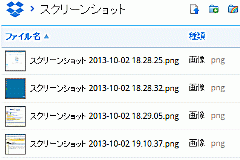
Windows 版のDropboxが 2.4.0にアップデートして、スクリーンショットの自動アップロードができるようになりました。
ソフトをインストールしてプリントスクリーンキーを押すと、スクリーンショットの自動アップロードを行うか確認があり、有効を選ぶと、画面キャプチャーが自動でローカルの Dropbox フォルダとクラウドストレージに保存されます。通常のスクリーンショットと同様、プリントスクリーンキーで 『全画面』 、プリントスクリーン + Alt キーで 『作業中のソフトの画面』 となります。
授業で使用する目的で、電子教科書など、パソコンに表示されたものをプリントスクリーン画像化すると、自動的にローカルの Dropbox フォルダとクラウドの Dropbox に保存されるので、保存を行ったパソコンはもちろん、学校用 iPad mini からもすぐに使用できます。パソコンに表示されたもの全てを画像化できますので、アイディア次第で様々な提示資料の作成が短時間で行えます。
 PowerPoint を動画に変換
PowerPoint を動画に変換
PowerPoint 資料を動画にエクスポートして、iPad mini に転送して、iMovieで編集してみました。
実物投影機で撮影した動画と同じ MP4形式 の動画なので、iMovie にそのまま読み込むことができます。
 仲西小学校HPに教材動画が掲載されています。
仲西小学校HPに教材動画が掲載されています。
仲西小学校のコンピュータ主任が、ビデオ撮影した素材を Youtube に掲載して、仲西小学校HPに埋め込み掲載したものです。通常のビデオからの掲載のため、苦労されたところもあったようですが、自作の教材を掲示するスペースとしてHPが活用できる良い事例となったと思います。
学校用 iPad mini では、撮影 ⇒ 編集 ⇒ Youtube 掲載までの作業をスムーズに行うことができますので、そちらの方法でも是非、教材動画の掲載を試して頂けたらと思います。実物投影機で撮影した動画を学校用 iPad mini に転送して編集 ⇒ Youtube 掲載したり、学校用 iPad mini で編集した教材動画をHPではなくNASに保存して活用するなど、新規導入機器を使うことで、教材動画の作成、活用が短時間で行えるようになります。
 実物投影機で撮影した動画を iPad mini に移す方法
実物投影機で撮影した動画を iPad mini に移す方法 iPad mini の動画をNASに移す方法
iPad mini の動画をNASに移す方法
 PC / iPad mini に表示されたものの資料化 【再掲載】
PC / iPad mini に表示されたものの資料化 【再掲載】
※夏期コンピュータ研修で質問を受けたので再掲載しました。
電子教科書を資料化・ネットで探した内容を切り出して資料化し授業で活用するなど、教材作成の幅が飛躍的に広がります。是非お試しください。
【PC】
① プリントスクリーンキーを押すと表示されている画面が画像としてコピーされる
② Web ブラウザーでF11を押すと全画面表示となる・・・ 画像化の際に不要なツールバーがなくなる。
③ コントロールキーを押しながらマウスホイールを回すと拡大・縮小できる
④ コントロールキー+Cでコピー、コントロールキー+Vで貼り付け
⑤ ソフト上でコントロールキー+Aを押し、コントロールキー+Cを押すと表示されているページが画像としてコピーされる
※上記の内容を試して頂くだけで、PC を使ったネットでの資料収集のスキルが一気に上がります。
【iPad mini】
① ホームボタンを長押しした状態でスリープ / スリープ解除ボタンを押すと表示されている画面が撮影される
② Web ブラウザーの【Chrome】を使うと、全画面表示で画面撮影が可能・・・ 【Safari】 は今のところ全画面表示に対応していません。
③ ピンチイン ・ ピンチアウトで拡大・縮小できる
④ Web ブラウザー上の画像を長押しすることでコピーや保存ができる ・・・ Web ブラウザーによって、できる内容は異なります。
※上記の内容を試して頂くだけで、iPad mini を使ったネットでの資料収集のスキルが一気に上がります。

プリントスクリーンについて
パソコンで表示されるものをPDF化
 時計の学習に使えるアプリ・ソフト
時計の学習に使えるアプリ・ソフト
【PC 用フリーソフト】

 『時計の学習ソフト』 ・・・ 提示用
『時計の学習ソフト』 ・・・ 提示用 『時計の学習ソフト』 ・・・ 自学用
『時計の学習ソフト』 ・・・ 自学用掲載サイト → 『ひらめき』
※ 『時計の学習ソフト』 は、各学校のNASサーバに設置済み。3年生・算数に整理してあります。
※ 浦研ダイアリーを 《フリーソフト紹介》 のカテゴリーに絞って、その他のソフトもご覧になってください。
【iOS 用無料アプリ】
 時計くみたてパズル - 楽しく学ぶ!時計の読み方 《ユニバーサルアプリ》
時計くみたてパズル - 楽しく学ぶ!時計の読み方 《ユニバーサルアプリ》時計の学習アプリ。
針を時刻に合わせる問題。
 楽しく時間をよもう(無料版) 《ユニバーサルアプリ》
楽しく時間をよもう(無料版) 《ユニバーサルアプリ》時計の学習アプリ。
針を時刻に合わせる問題。
 Feel Clock 《iPadアプリ》
Feel Clock 《iPadアプリ》時計の学習アプリ。
 キッズ時計 《iPhone・iPod Touchアプリ》
キッズ時計 《iPhone・iPod Touchアプリ》 子供が時計の針を読む練習をするためのアプリ。時計をセットしてボタンを押すと時間が表示される。
地デジテレビに提示したり、画面撮影で時計の画像を作成するのに使えそう。

時計の針を手書きして時刻の指定ができるアラームアプリ。
長針・短針の順に書くと時刻が表示されるので時計の学習にも使用できる。
 エルモの公式ブログ『ニコニコ45分』 紹介 【更新】
エルモの公式ブログ『ニコニコ45分』 紹介 【更新】
『ニコニコ45分』 より、実物投影機の活用事例をピックアップしたページをお知らせに掲載します。数年に渡る実践事例の蓄積がありますので、実物投影機の活用のヒントが満載です。是非下記のリンクもご覧ください。
【教科別】
[国語] [社会] [算数、数学] [理科] [生活] [音楽] [図画工作、美術] [家庭、技術・家庭] [体育、保険体育]
[道徳] [外国語活動、外国語] [総合的な学習の時間] [特別活動] [生活指導] [教員研修] [その他の活用]
【学年別】
[小学1年] [小学2年] [小学3年] [小学4年] [小学5年] [小学6年] [中学] [特別支援学級]
 テンプレート・掛図の作成について 【更新】
テンプレート・掛図の作成について 【更新】
 新規導入機器活用研修の際に、 『電子黒板機能付きプロジェクター』 や 『iPad mini』 用のテンプレートや掛図をインターネットから準備する方法を簡単に説明しておりますが、平成18年に導入した【mimioツール】・平成21年に導入した電子黒板用のソフト【アクティブインスパイア】にも多くのテンプレートや掛図として活用出来る素材があります。学校向けに開発されたソフトなので、先生方が必要とするテンプレートや掛図がある程度揃っています。校内フリーのソフトなので、「テンプレートや掛図を作る!」という方はIT指導員が巡回してきた時にインストールを依頼して下さい。
新規導入機器活用研修の際に、 『電子黒板機能付きプロジェクター』 や 『iPad mini』 用のテンプレートや掛図をインターネットから準備する方法を簡単に説明しておりますが、平成18年に導入した【mimioツール】・平成21年に導入した電子黒板用のソフト【アクティブインスパイア】にも多くのテンプレートや掛図として活用出来る素材があります。学校向けに開発されたソフトなので、先生方が必要とするテンプレートや掛図がある程度揃っています。校内フリーのソフトなので、「テンプレートや掛図を作る!」という方はIT指導員が巡回してきた時にインストールを依頼して下さい。地デジテレビに掲示する掛図、 『電子黒板機能付きプロジェクター』 や 『iPad mini』 で活用するテンプレート・掛図の作成に役立つ情報を過去の記事からピックアップして掲載します。内容を確認して、実践していただければ、あらゆる資料をテンプレート化・デジタル掛図化できるようになります。是非お試しください。(2013/06/01 記事掲載)
無料学習プリント提供サイト

情報収集を試して頂きたいサイト
文部科学省が提供するPDF資料
デジタル教材作成に使える ソフト紹介
mimioツールの素材からデジタル掛図を作成
ICT機器を組み合わせた掲示資料の作成
パソコンで表示されるものをPDF化
インターネット検索で見つけた教材を素材としてデジタル掛図を作成
便利なショートカットキーの紹介
 教育研究所ホームページの活用方法
教育研究所ホームページの活用方法

浦添市立教育研究所では、授業や教材作成に役立つ情報の収集・提供を行っており、検索サイトで探さなくても、ここだけで様々な情報を得ることが出来ます。最近、浦添市の先生方の研究所HPの閲覧が増えているようなので、再掲載します。
地デジテレビ・デジタル教科書・複合機・校内LAN等、学校で実際に使用可能な機器・ソフトの活用に役立つ情報ですので、是非、下記の方法で効率よく教育研究所HPをご活用下さい。
① ICT関連記事ピックアップの活用
過去に掲載したICT関連の記事の中から、特に見て頂きたい記事へのリンク集。浦添市立小中学校に配備されている機器やソフトを活用するための情報をピックアップしてあります。最近、問い合わせの多くなった iPad / iPad mini / iPod Touch / iPhone に関する情報も、地デジテレビの活用に絡めて情報提供しております。
複合機 PDF関連 ICT活用事例 NAS教材 ネットを”素材集”に 文科省提供 校内LANノートPC iPad2 iPhone4S 新規導入機器
② ダイアリーをカテゴリーで絞って閲覧
ダイアリーへの掲載記事は、ダイアリータイトルの右側にあるプルダウンメニューでカテゴリー別に閲覧したり、現在見ている記事と類似した記事閲覧したい場合は、記事の右下のカテゴリー表示をクリックすることで、カテゴリーを絞ることも出来ます。
例えば [ICT活用] で絞り込むとICT活用に役立つ情報のみに絞り込まれ、[iPad/iPhone【教具】] や[iPad/iPhone【楽器・音楽ツール】] 、 [役立つサイト紹介]などで絞り込むと、それに関連する記事のみが表示されます。[カテゴリー検索] を選ぶと、全てのカテゴリーが掲載日順に並んだ状態に戻ります。
③ 学習・授業に役立つリンク集の活用
目的別に、外部のサイトや掲載記事へのリンクページを作成してあります。このリンク集は、各学校のトップページにも掲載してあります。
小学生用 中学生用 教師用 ICT活用 FREE SOFT DTM 素材 教材作成 教材作成ヒント
④ 簡易検索の活用
ICT関連記事ピックアップの下に、浦添市立教育研究所内を検索するための『サイト内検索』を設置してあります。
『地デジテレビ』、『ICT活用 授業』、『iPad』、『iPhone』、『学習指導要領』、『文部科学省』など、気になる検索ワードで検索することで、浦添市立教育研究所HP内の検索ワードを含む記事が表示されます。
 PDF関連の質問が増えてきました!
PDF関連の質問が増えてきました!
質問 : Word / Excel / PowerPoint 資料をPDFにしたい。
回答 : Word / Excel / PowerPoint で読み込んでPDFとして保存できます。
※ 紙に印刷して複合機でPDF化も可能ですが、手間がかかるだけでなく、データサイズが非常に大きくなり、画像も汚れてしまうためお勧めしません。
質問 : 一太郎 資料をPDFにしたい。
回答 : 今年度(平成25年度)導入のノートPCの一太郎で読み込んでPDFとして保存できます。
※ 当然、作成したデータもPDFとして保存できるので、校文や学校だよりをPDF化する際には、紙から行わないことをお勧めします。
質問 : PDFに書き込みしたい。
回答 : 最新のアクロバットリーダーを使うか、『かんたんPDF EDIT』を使って下さい。
PDFに書き込みできる無料ソフト【かんたんPDF EDIT】
※ 印刷された紙文書をPDF化して掲載する事例や、JPGで掲載する事例を見受けますが、データサイズが大きくなるだけでなく画像が汚れてしまいますので、デジタルのままPDF化、またはGIF画像での掲載をお勧めします。 Word / Excel / PowerPoint は以前から、また、本年度配備されたパソコンの一太郎はPDFでの保存が可能なので、デジタルデータがある場合は、文書を作成したソフトからデジタルのままGIF画像化・PDF化してください。
PDFに関する記事をまとめた下記のリンクもご覧下さい。
PDF関連
 学校用 Youtube チャンネルの活用 【内間小】
学校用 Youtube チャンネルの活用 【内間小】
 内間小学校から、学校用iPad mini で撮影→ YouTube に掲載した動画を、学校HPに掲載する方法について問い合わせがありました。 下記の方法で掲載できることを伝えました。(6/17日 記事掲載)
内間小学校から、学校用iPad mini で撮影→ YouTube に掲載した動画を、学校HPに掲載する方法について問い合わせがありました。 下記の方法で掲載できることを伝えました。(6/17日 記事掲載)本日、内間小学校HPの 『ちゅらさんコンサート』 の記事に、動画が追加されています。
 Wi-Fi 対応 複合機レビュー
Wi-Fi 対応 複合機レビュー
 自宅のプリンターが故障して、5年ほどプリンターがない状態でしたが、家族の要望で、売れ筋の複合機の中から検討して、Canonのインクジェット複合機 PIXUS MG6230を購入しました。家族の希望は、Wi-Fi対応でそれぞれのPCから無線で印刷できること、CDレーベル印刷が可能なこと、カラーコピー・スキャンが可能なこと、AppleのAirPrintに対応していることなどでした。
自宅のプリンターが故障して、5年ほどプリンターがない状態でしたが、家族の要望で、売れ筋の複合機の中から検討して、Canonのインクジェット複合機 PIXUS MG6230を購入しました。家族の希望は、Wi-Fi対応でそれぞれのPCから無線で印刷できること、CDレーベル印刷が可能なこと、カラーコピー・スキャンが可能なこと、AppleのAirPrintに対応していることなどでした。ノートPCやスマートフォン、iPhone / iPad / iPod Touch など、複数のWi-Fi機器をお持ちで、プリンターの購入を検討されている方に参考になると考えレビューを掲載いたします。プリンターの開封とPCへのドライバーインストールは普通に面倒でしたが、そこから先が非常に快適でワクワクしました。
① PC とプリンターの無線接続がアクセスポイントのAOSSボタンを押すだけで完了。
② iPad2 / iPhone / iPod Touch はアプリをインストールするだけでプリント・スキャンが無線で可能。
③ AirPrint 対応なので、印刷可能なアプリなら設定無しで iPad2 / iPhone / iPod Touch から無線で印刷可能。
④ 無線接続なのでプリンターの設置場所が自由。
※最近のプリンターはどこのメーカーも同様の機能を持つものがあります。特定のメーカーを推奨するものではありません。
教室でAirPlayミラーリングを実現している方は、複合機を取り入れることで校内LANノートPCと同等の資料活用が可能となります。言い換えれば、校内LANノートPCを積極的に活用すれば、自腹で機器を購入することなく様々な資料の提示が可能ということです。すでに校内LANノートPCを活用されている方が 『もっと便利に』 という発想で機器を導入しているようです。
 自前の機材だけで揃えるiPad2 / iPhone4S活用環境
自前の機材だけで揃えるiPad2 / iPhone4S活用環境 港川小学校でiPad2を使った授業!
港川小学校でiPad2を使った授業! 港川小学校でiPhone4Sを使った授業!
港川小学校でiPhone4Sを使った授業!
 PDF / GIF / JPG の使い分けについて
PDF / GIF / JPG の使い分けについて
※写真はJPG、 文書画像はGIF画像での掲載が基本 で、GIFは同じ画像でもデータサイズが小さく、HP上でスムーズに表示されます。資料としての掲載やページ数が多い資料の掲載に限ってPDFで掲載するのが理想的です。ただし、これまでPDFで掲載していた掲載方法を、わざわざGIFでの掲載に変える必要はありません。
※ 印刷された紙文書をPDF化して掲載する事例や、JPGで掲載する事例を見受けますが、データサイズが大きくなるだけでなく画像が汚れてしまいますので、デジタルのままPDF化、またはGIF画像での掲載をお勧めします。 Word / Excel / PowerPoint は以前から、また、本年度配備されたパソコンの一太郎はPDFでの保存が可能なので、デジタルデータがある場合は、文書を作成したソフトからデジタルのままGIF画像化・PDF化してください。





















![Youtube [浦添市立教育研究所] Youtube [浦添市立教育研究所]](https://www.urasoe.ed.jp/uraken/wysiwyg/image/download/1/879/big)





